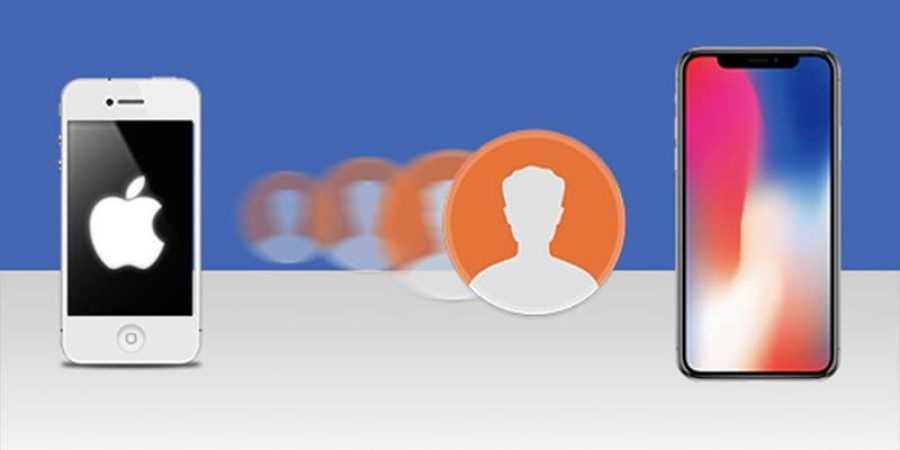إذا كنت لم تعد بحاجة لرقم قديم بعد الآن أو لبعض الأرقام معا، فمن السهل حذف جهات الاتصال من جهاز أيفون الخاص بك، وهنا نرصد لك الخطوات التي يجب تتبعها سواء عند حذف رقم فردى أو مجموعة أرقام معا أو جميع الأرقام المسجلة، وفقًا لما ذكره موقع “business insider”..
كيفية حذف جهات الاتصال على أيفون
هناك ثلاث طرق لحذف جهات الاتصال على أيفون:
الطريقة الأولى: حذف جهات الاتصال الفردية
- افتح تطبيق جهات الاتصال على أيفون، أو اضغط على علامة التبويب جهات الاتصال في أسفل الشاشة.
- قم بالتمرير إلى جهة الاتصال التي تريد حذفها، واضغط على الاسم.
- اضغط على تحرير في الزاوية العلوية اليمنى من صفحة معلومات جهة الاتصال.
- قم بالتمرير إلى أسفل الصفحة، واضغط على الكلمات “حذف جهة اتصال” مكتوبة باللون الأحمر.
- اضغط على الزر الأحمر حذف جهة الاتصال الذي ينبثق.
الطريقة الثانية: حذف جهات اتصال متعددة مرة واحدة
ستحتاج إلى جهاز كمبيوتر للقيام بذلك، ولكن فقط لاحظ أنك ستحتاج إلى تعيين حساب iCloud الخاص بك لحفظ جهات الاتصال مسبقًا.
- توجه إلى موقع iCloud الإلكتروني وقم بتسجيل الدخول إلى حساب iCloud الخاص بك، وقد تحتاج إلى إدخال رمز تم إرساله إلى جهاز أيفون.
- افتح صفحة جهات الاتصال.
- ابحث عن جهات الاتصال التي تريد حذفها وحددها جميعًا مرة واحدة، ستختلف طريقة القيام بذلك اعتمادًا على ما إذا كنت تستخدم جهاز Mac أو كمبيوتر شخصي.
- على جهاز Mac، اضغط مع الاستمرار على Command أثناء الضغط فوق كل جهة اتصال تريد حذفها.
- على جهاز الكمبيوتر، اضغط باستمرار على مفتاح Ctrl أثناء الضغط فوق كل جهة اتصال تريد حذفها.
4. بمجرد تحديدها جميعًا، اضغط فوق رمز الترس في أسفل اليسار ثم حذف.
5. سيُطلب منك تأكيد رغبتك في حذف جهات الاتصال، اضغط فوق حذف.
الطريقة الثالثة: احذف جميع جهات الاتصال
إذا كنت تريد التخلص من كل جهة اتصال مرة واحدة، فستحتاج أيضًا إلى استخدام حساب iCloud الخاص بك.
- افتح تطبيق “الإعدادات” الخاص بجهاز أيفون واضغط فوق اسمك في الأعلى لفتح قائمة معرف Apple.
- اضغط على iCloud.
- في الصفحة التي تفتح، تحقق لمعرفة ما إذا كان الزر الموجود بجوار جهات الاتصال ممكنا، إذا كان الأمر كذلك، فاضغط عليه لإيقاف تشغيله.
- سيتم سؤالك عما تريد القيام به مع جهات الاتصال الخاصة بك، حدد حذف من هاتفي، وسيتم مسح جهات الاتصال الخاصة بك من جهاز أيفون.
شارك الآخرين:
إرسال
شارك
غرّد